Cara meneruskan email secara otomatis di Outlook 2019
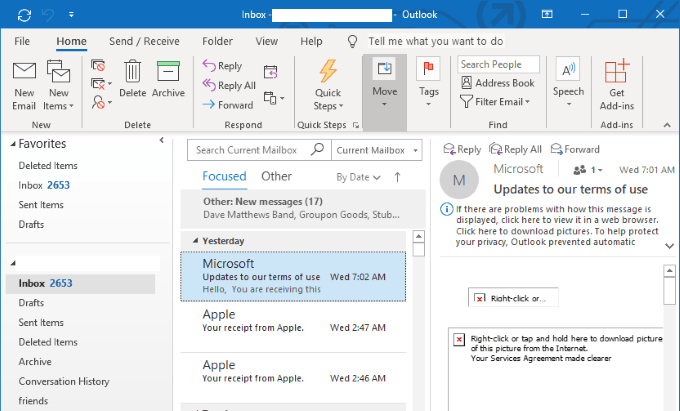
- 955
- 172
- John Ratke
Saat pergi berlibur, trik bijak adalah tidak memiliki akses ke email kerja Anda. Dengan cara ini, Anda tidak akan stres memikirkan terlalu banyak hal yang berhubungan dengan pekerjaan.
Masalah? Tidak memiliki akses email dapat menyebabkan Anda melewatkan sesuatu yang penting.
Daftar isiBagaimana jika pendapat Anda diperlukan untuk melanjutkan penjualan besar? Bagaimana jika klien sangat membutuhkan Anda?
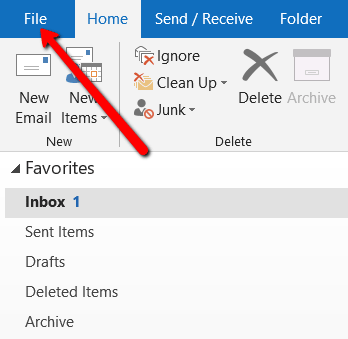
Pilih Aturan dan peringatan.
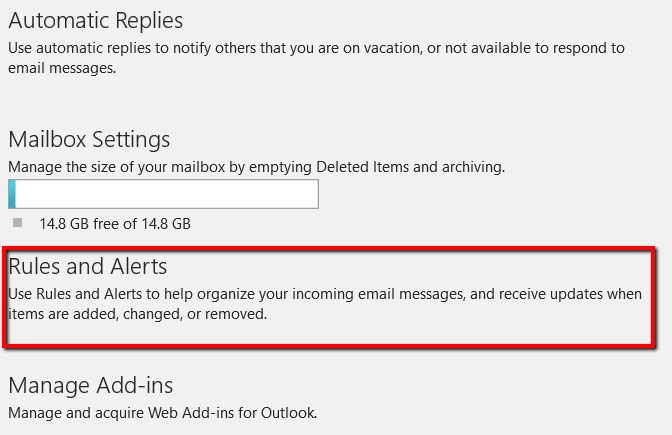
Di jendela pop-up, pilih Aturan email tab dan buat Aturan baru.
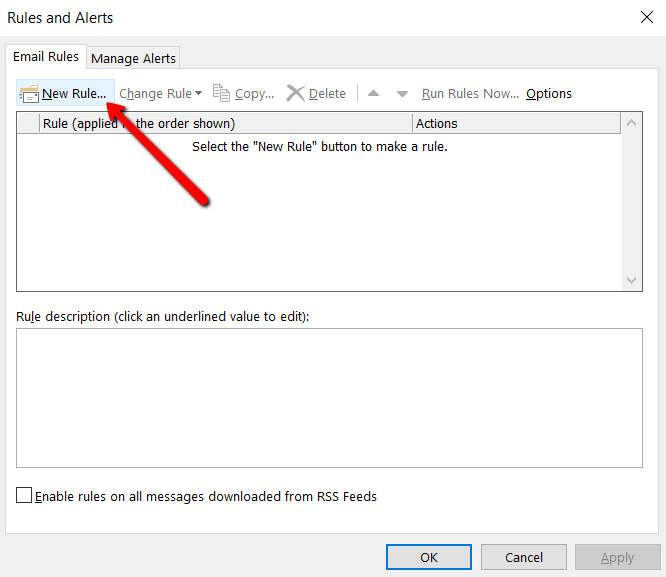
Lalu a Peraturan Penyihir akan muncul.
Langkah pertama adalah memilih templat. Jadi pergi ke Mulailah dari aturan kosong bagian dan pilih Terapkan aturan pada pesan yang saya terima.
Di bawah langkah 2, pastikan deskripsi aturan mengatakan Terapkan aturan ini setelah pesan tiba dan memukul Berikutnya.
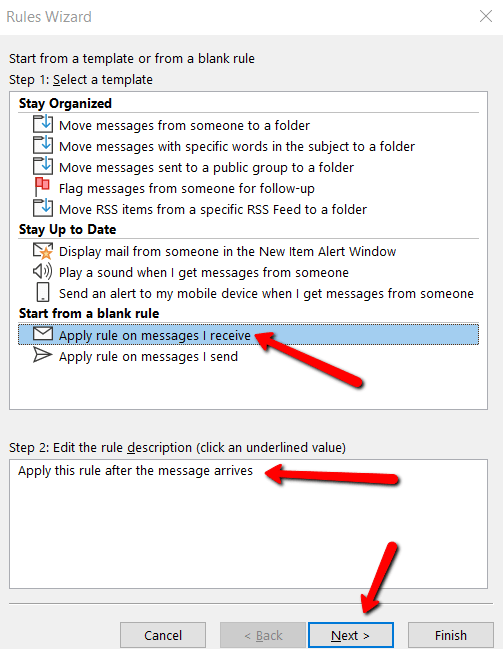
Maka Anda akan diminta untuk memilih kondisi untuk pesan yang diteruskan. Mengenai kondisi spesifik yang Anda pilih, itu sepenuhnya terserah Anda.
Tapi jika Anda mau Semua pesan Anda Untuk dialihkan ke alamat email lain, Anda harus meninggalkan setiap kondisi yang tidak terkendali.
Di bawah Langkah 2, pastikan lapangan juga mengatakan Terapkan aturan ini setelah pesan tiba. Lalu tekan Berikutnya.
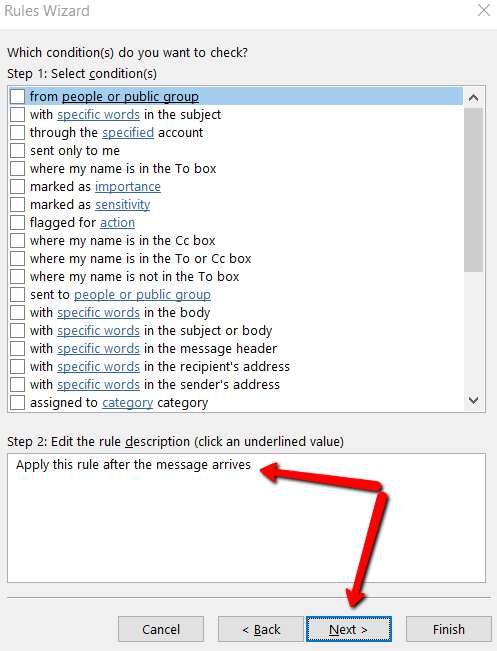
Anda akan menerima pesan yang mengatakan: Aturan ini akan diterapkan untuk setiap pesan yang Anda terima. Apakah ini benar? Pilih Ya.
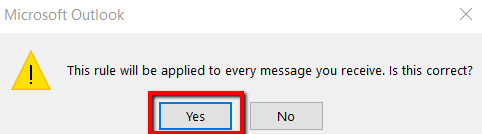
Selanjutnya, Anda akan ditanya apa yang ingin Anda lakukan dengan pesan tersebut. Centang kotak yang mengatakan kepada meneruskannya ke orang atau kelompok publik.
Di bawah langkah 2, pastikan juga dikatakan meneruskannya ke orang atau kelompok publik. Kemudian klik bagian yang digarisbawahi dari teks ini.
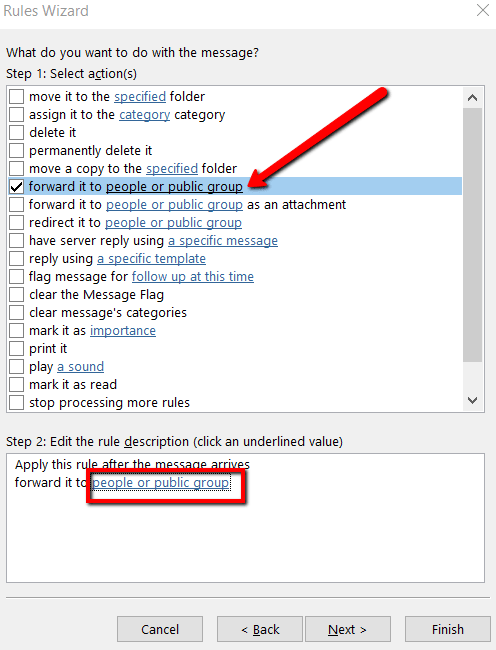
Ini akan membuka a Alamat aturan jendela. Di sini, Anda dapat mengakses buku alamat yang dapat dengan mudah Anda pilih alamat email sebagai penerimaan email yang diajukan secara otomatis.
Anda juga dapat mengetikkan alamat email di Ke bagian. Setelah Anda menentukan alamat email, tekan Oke.
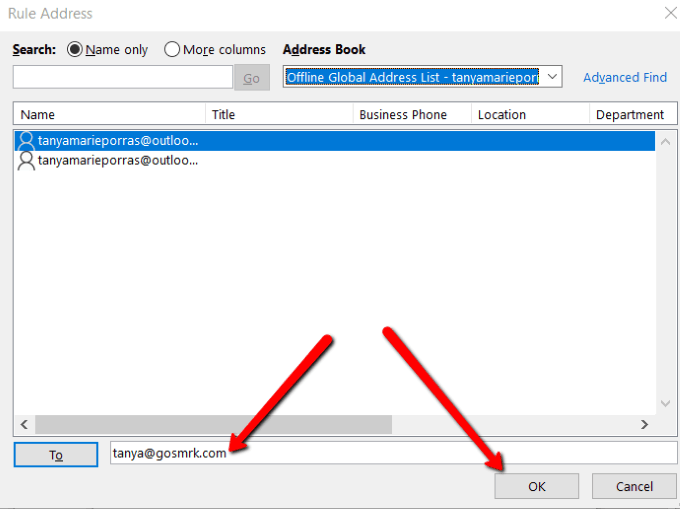
Setelah jendela ini ditutup, Anda akan diarahkan kembali ke Peraturan Penyihir. Sekarang, tekan Berikutnya.
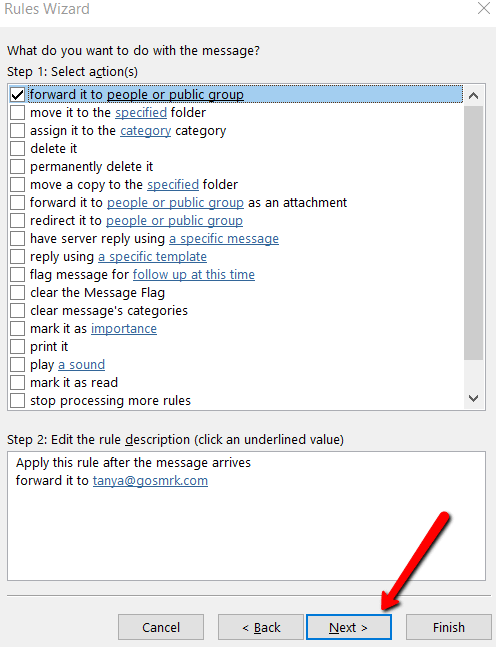
Anda kemudian akan diminta untuk menetapkan pengecualian. Seperti yang dilakukan kebanyakan pengguna, yang terbaik adalah meninggalkan semuanya yang tidak terkendali.
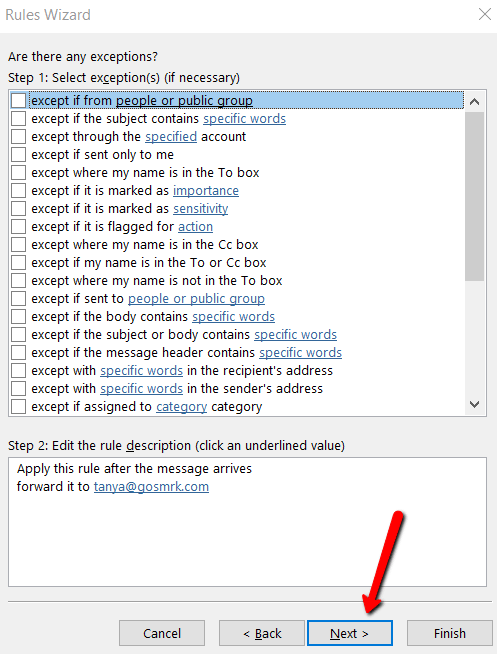
Selesaikan dengan menentukan nama untuk aturan Anda. Apa yang Anda pilih adalah panggilan Anda. Tip adalah untuk membuatnya mudah sehingga Anda dapat mengenalinya dengan mudah.
Centang kotak yang mengatakan Nyalakan aturan ini. Setelah Anda meninjau deskripsi aturan pada langkah 3, Anda siap berangkat. Saatnya mengklik Menyelesaikan.
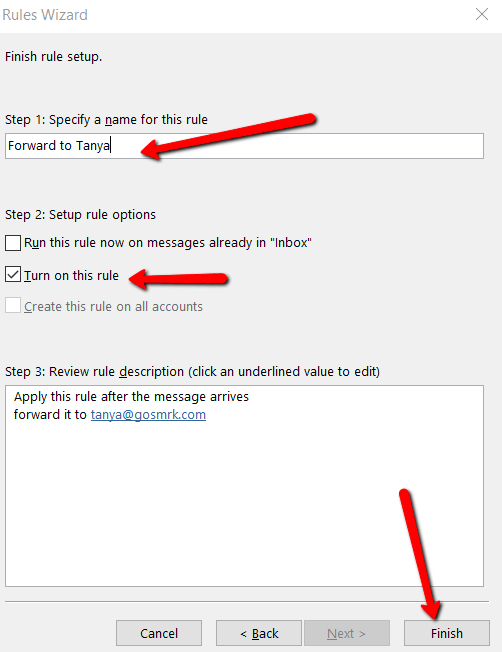
Untuk Mac (OS)
Jika Anda menggunakan Mac, Anda tidak perlu khawatir. Lagipula, konsep pengaturan pengalihan otomatis adalah sama di Windows dan Mac.
Yang perlu Anda lakukan adalah pergi Rumah. Lalu pilih Aturan Dan Edit aturan. Kemudian pilih klien (IMAP, Exchange, Outgoing, atau Pop3).
Berikutnya adalah untuk menekan + tanda. Dan menyelesaikan dengan memberikan nama untuk aturan dan kondisi pengaturan.
- « Cara mengaktifkan Google Inactive Account Manager
- Cara mendapatkan penyimpanan cloud gratis sebanyak mungkin »

